Exness(エクスネス)では、無料でデモ口座を作成でき、取引スペックやツールの使い心地を試すことができます。
Exnessではスタンダードセント口座を除く4種類の口座タイプで、デモ口座を開設できます。
- スタンダードセント口座:少額投資用(※デモ口座利用不可)
- スタンダード口座:基本口座
- ゼロ口座:主要銘柄が固定0スプレッド
- ロースプレッド口座:幅広い銘柄を低スプレッドで取引可能
- プロ口座:即時約定、低スプレッドの口座
この記事では、デモ口座の設定やログイン手順、そして実際の利用方法までを詳しく解説していきます。
\ 最大レバレッジ無制限の最強スペック業者!/
公式サイト:https://www.exness.com/
Exness全体の評価や各口座タイプのメリット・デメリットを詳しく知りたい方は、「Exnessの評判は?各口座タイプのデメリットや口コミまで徹底解説」の記事もあわせてご覧ください。。
Exness(エクスネス)デモ口座の開設・作成方法

Exness(エクスネス)でのデモ口座開設方法と手順は以下の通りです。
デモ口座開設手順
Exnessでの会員登録を完了させる
最初に、Exnessの会員登録ページを開いてください。
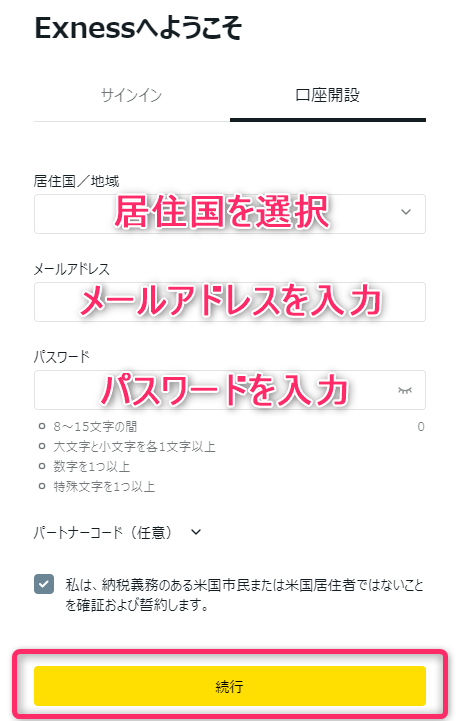
居住地、メールアドレス、パーソナルエリア用のパスワードを登録します。
全ての情報を記入した後、「米国居住者ではないことを確認し誓約します」という欄にチェックを入れ、「続行」ボタンをクリックしてください。
Exnessのパーソナルエリアへログイン
「Exnessのパーソナルエリアへのご登録ありがとうございます」というメールが登録したメールアドレスに届いていれば、会員登録は完了しています。
メール内の「取引口座を開設する」をクリックし、Exnessパーソナルエリアのログイン画面に進みます。
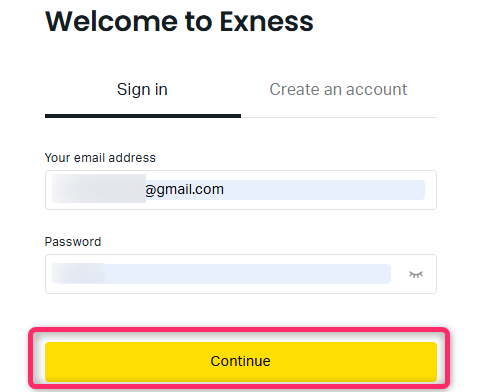
登録済みのメールアドレスとパスワードを使ってログインしてください。
Exnessパーソナルエリアにアクセスした後、マイアカウントからデモ口座へ進み、「新規口座開設」をクリックします。
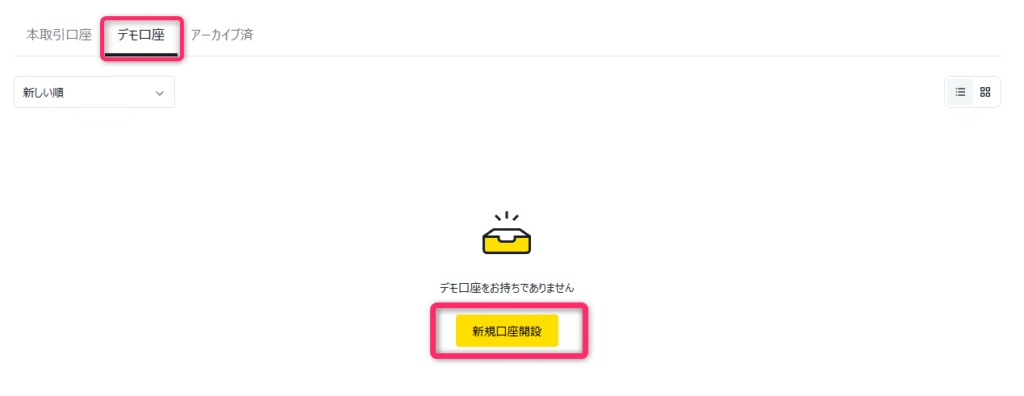
口座タイプを選択する
続いて、口座タイプを選択します。
Exnessのデモ口座は、スタンダード口座1種類とプロ口座3種類の計4種類から選択可能です。(スタンダードセント口座はデモ口座が提供されていません)
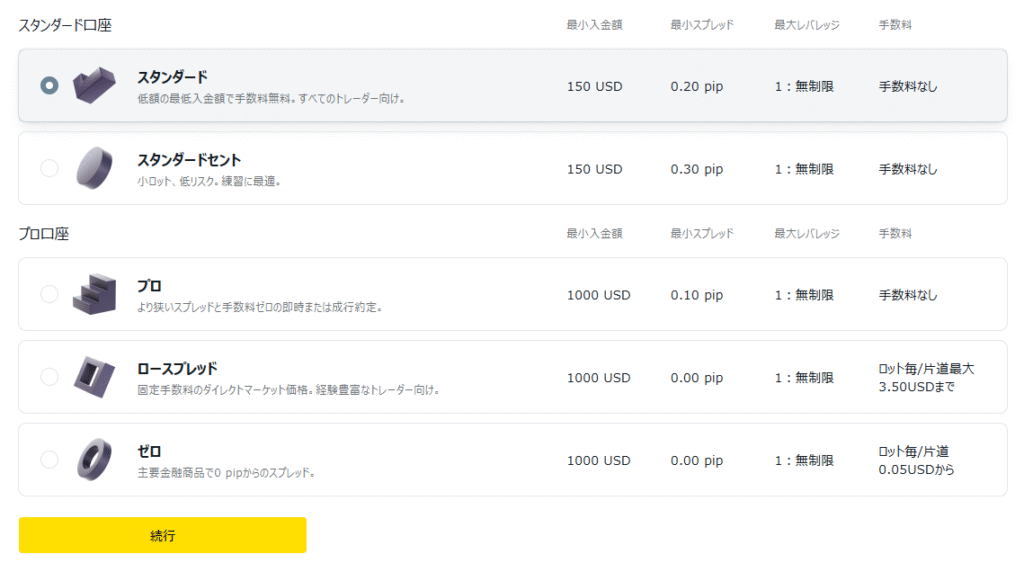
デモ口座の詳細を選択して開設完了
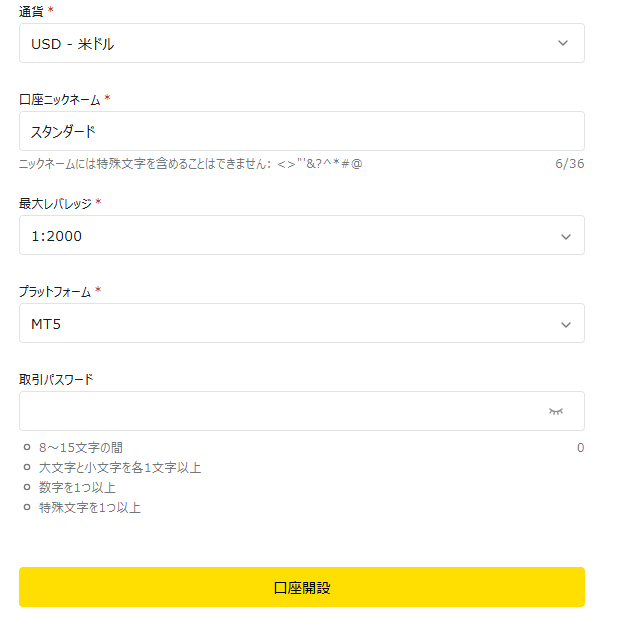
最後に、Exnessデモ口座の開設フォームで必要な各項目を入力・選択してください。
- 口座の通貨を選択
- 口座ニックネームを入力
- 最大レバレッジを選択
- プラットフォームを選択
- 取引パスワードを入力
すべて入力できたら「口座開設」をクリックしましょう。
\ 最大レバレッジ無制限の最強スペック業者!/
公式サイト:https://www.exness.com/
Exness(エクスネス)のデモ口座へのログイン手順
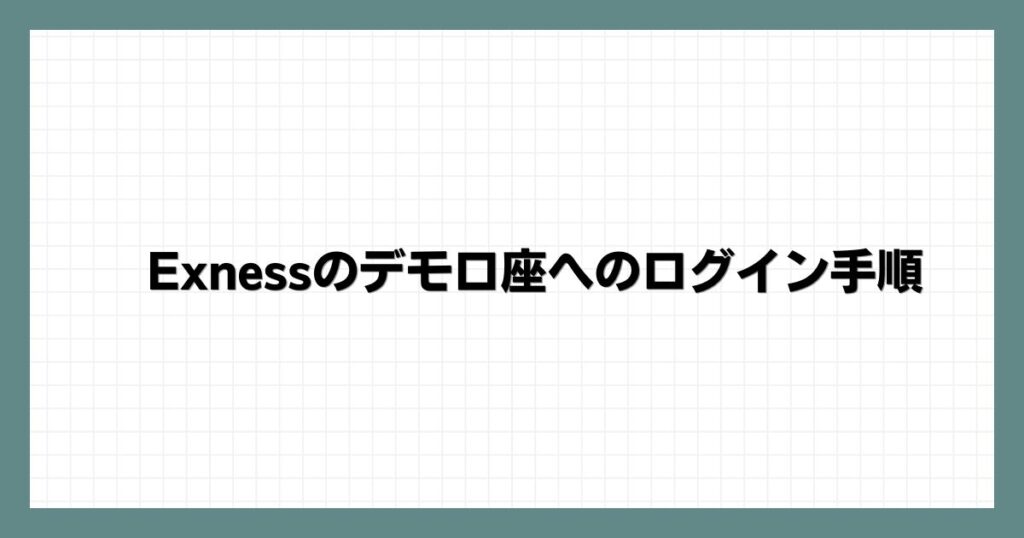
次に、Exnessデモ口座へのログイン方法について説明します。
Exnessのデモ口座を使用するためには、最初にMT4またはMT5をダウンロードすることが必要になります。
デモ口座へのログイン手順
MT4またはMT5をダウンロード
Exnessの公式サイトで、画面上部からプラットフォームをクリックします。
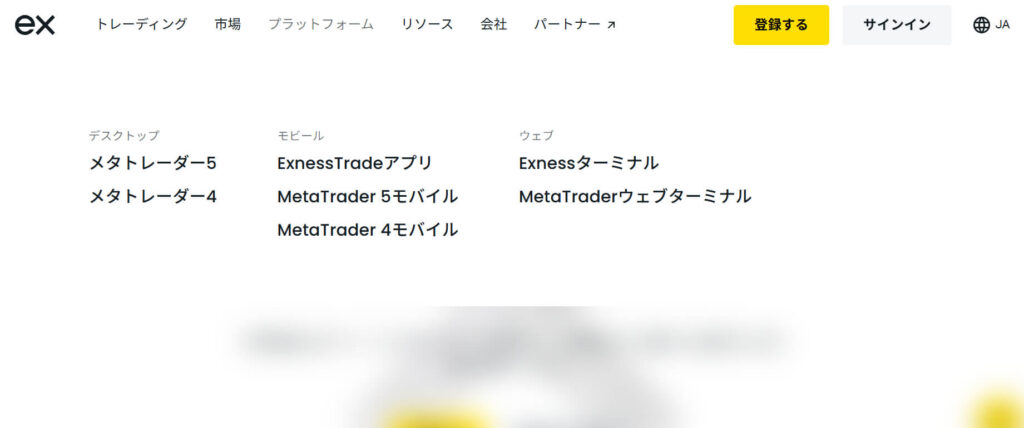
「メタトレーダー5(またはメタトレーダー4)をダウンロード」を選択します。
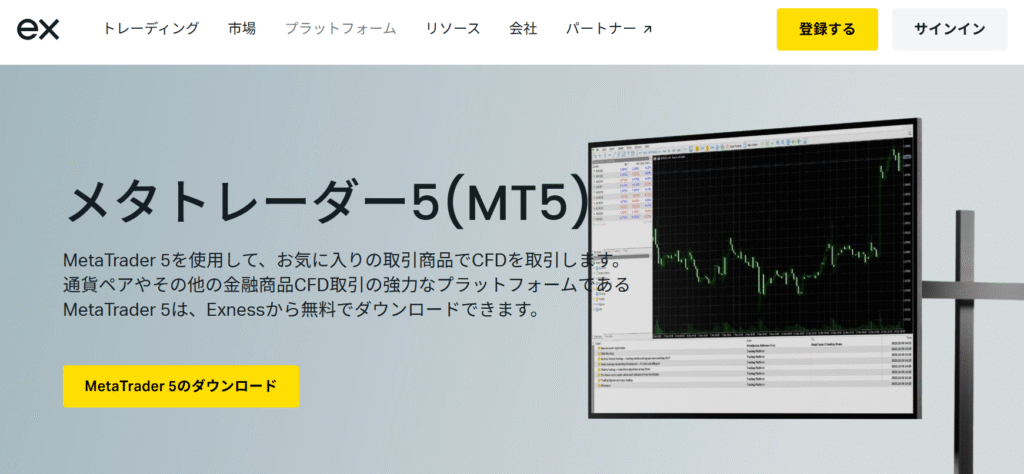
アプリが自動で起動するので、MT4/MT5アプリの設定を進めましょう。
「次へ」をクリックすると、MT4/MT5アプリのダウンロードが自動的に開始されます。
口座情報の取得
デモ口座のMT4・MT5へのログイン情報は、Exnessパーソナルエリアから取得ができます。
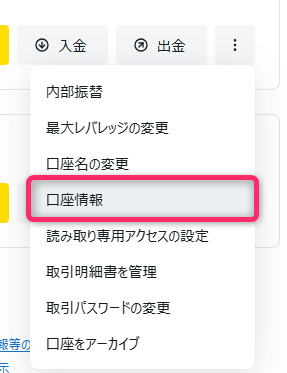
Exnessパーソナルエリアにアクセス後、マイアカウントを開き、開設済みのデモ口座の隣にある歯車アイコンをクリックし、次に口座情報を選ぶと、デモ口座のログイン情報が表示されます。
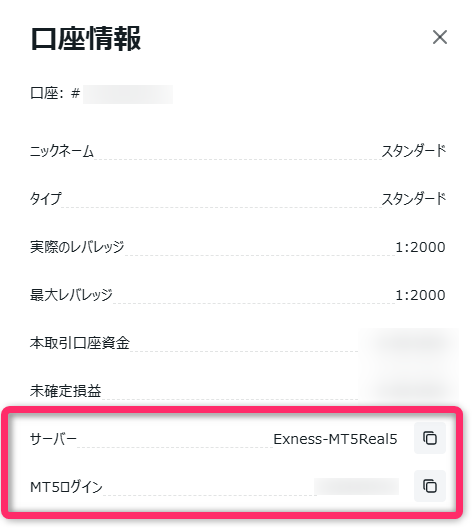
ログインには、サーバー名とMT4/MT5のログイン情報が必要です。
MT4/MT5へのログイン
再びMT4/MT5の操作画面に戻ります。
ログインID・パスワード・サーバー情報を入力します。
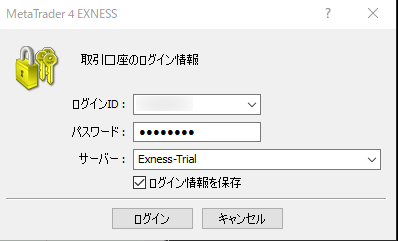
デモ口座のサーバー名には「Trial」と表示されています。これで、Exnessのデモ口座にMT4/MT5でログインする手順は完了です。
なお、ExnessのMT4/MT5はスマートフォンアプリでも利用できます。
Exness(エクスネス)デモ口座の注意点

ここでは、Exnessのデモ口座を作成する際の注意点について解説していきます。
スタンダードセント口座はデモ口座に対応していない
Exnessで開設可能なデモ口座の口座タイプは、スタンダード口座・ゼロ口座・ロースプレッド口座・プロ口座の4タイプです。
その中でスタンダードセント口座はデモ口座に対応していないので注意しましょう。
デモ口座の有効期限は最終ログインから180日後
Exnessのデモ口座は、最後のログインから180日を過ぎると自動的に無効になります。
デモ口座を引き続き利用したい場合は、定期的にログインして維持するようにしましょう。
デモ口座へログインできない原因と対策
Exnessのデモ口座にログインできないときは、以下のような原因が考えられます。
- リアル口座のサーバーを選択している(デモ口座のサーバーはTrialと表記)
- Exnessパーソナルエリアへのログイン情報とMT4/MT5へのログイン情報を間違えている
- 最終ログインから180日経過している
Exnessのデモ口座のログイン情報は、パーソナルエリア内の「マイアカウント → デモ口座 → 歯車アイコン → 口座情報」で確認可能です。
ログイン情報が正確でもログインできない場合は、180日以上アクセスがなかった可能性があります。
Exnessでは複数のデモ口座を開設できるため、新しく追加口座を作成すれば再び利用できます。
実際の値動きはデモ口座との比較が必要
Exnessのデモ口座のチャートは実際の為替相場に基づいていますが、リアル口座とは別のサーバーが使われています。
そのため、スプレッドや約定力などがリアル口座と若干異なることがあります。
デモ口座は取引の練習やEAのテストに便利ですが、あくまでツールに慣れるためのものです。実践的な経験は、リアル口座で積むのが基本です。
\ 最大レバレッジ無制限の最強スペック業者!/
公式サイト:https://www.exness.com/
Exness(エクスネス)デモ口座に関するよくある質問

ここでは、Exnessのデモ口座に関するよくある質問にお答えしていきます。
Exness(エクスネス)デモ口座についてのまとめ
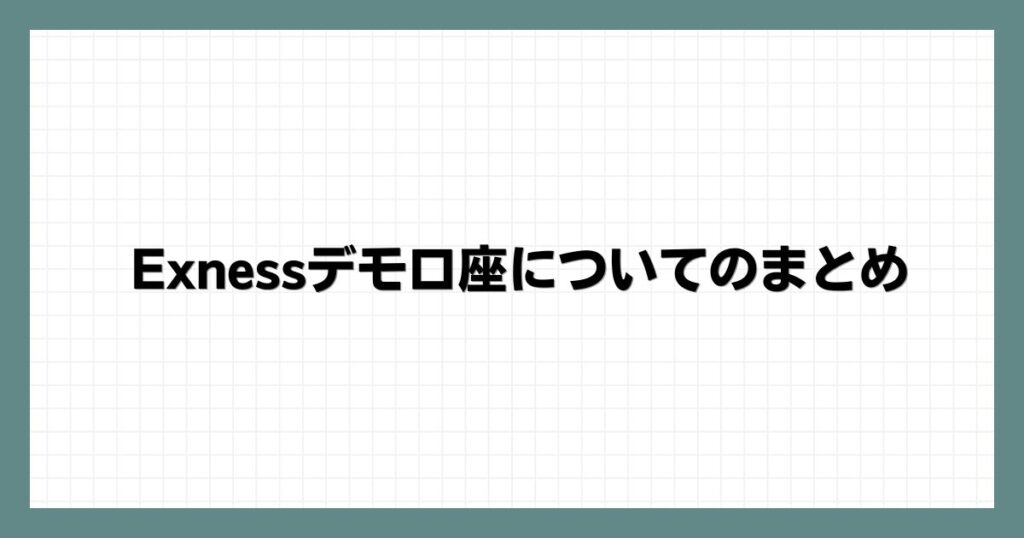
今回はExness(エクスネス)のデモ口座について、開設方法やMT4/MT5の導入手順をご紹介しました。
Exnessのデモ口座は、スタンダードセント口座を除く、全ての口座タイプで開設できます。
無制限レバレッジを試してみたい方は、ぜひ本記事を参考にデモ口座を開設してみてください。
記事の手順どおりに口座開設を進めれば、わずか3分ほどで取引を始められますよ!
\ 最大レバレッジ無制限の最強スペック業者!/
公式サイト:https://www.exness.com/





はゼロカットあり!条件やタイミングを徹底解説-300x158.jpg)
はスキャルピング可能!禁止事項やおすすめの口座も解説-300x158.jpg)

の両建ては制限が少ない!ルールと注意点を詳しく解説-300x158.jpg)




おすすめ業者を徹底比較!仕組み・始め方・注意点を解説.jpg)




とは?特徴や海外FXでの使い方・登録方法を解説.jpg)





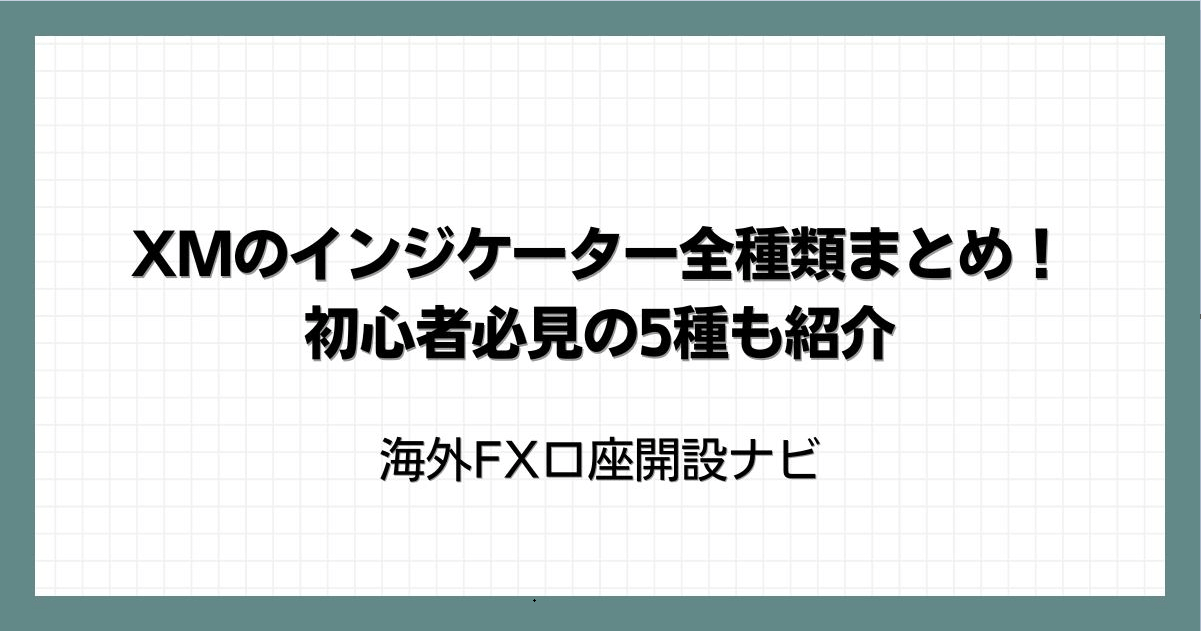





コメント